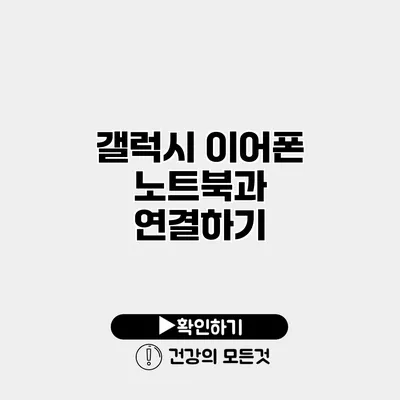갤럭시 이어폰은 뛰어난 음질과 편리한 기능으로 많은 사용자에게 사랑받고 있습니다. 특히, 노트북과 연결하여 사용할 때 그 진가를 발휘하죠. 하지만 노트북과의 연결이 복잡할까 걱정하시는 분들도 많을텐데요, 걱정하지 마세요! 노트북과 갤럭시 이어폰을 쉽게 연결할 수 있는 방법을 자세히 소개할게요.
✅ 갤럭시 버즈를 쉽게 찾아보는 방법을 알아보세요.
갤럭시 이어폰과 노트북 연결하기
갤럭시 이어폰을 사용하는 데 있어, 노트북과의 연결은 매우 중요한 기능 중 하나입니다. 이 연결 방법을 통해 여러분은 더 나은 음질로 음악을 감상하거나, 다양한 줌 회의 및 영화 시청을 더욱 즐길 수 있습니다. 여기서는 갤럭시 이어폰을 노트북과 연결하는 가장 기본적인 방법부터 몇 가지 팁까지 설명하겠습니다.
블루투스 설정 확인하기
갤럭시 이어폰을 노트북과 연결하기 위해 가장 먼저 확인해야 할 것은 블루투스 설정입니다. 다음의 단계를 따라 해보세요:
-
노트북에서 블루투스 활성화하기:
- 윈도우 10에서는 설정 → 장치 → 블루투스를 선택하여 블루투스를 켭니다.
-
갤럭시 이어폰 페어링 모드로 전환하기:
- 이어폰을 켜고, 연결 버튼을 길게 눌러 페어링 모드에 진입합니다. 일반적으로 이어폰에서 녹색 또는 파란색 불빛이 깜박이면 성공한 것입니다.
갤럭시 이어폰 연결하기
다음 단계로는 노트북에서 갤럭시 이어폰을 찾고 연결하는 것입니다. 다음의 절차를 따라 해보세요:
-
블루투스 장치 검색하기:
- 노트북에서 ‘장치 추가’를 클릭하면 주변 블루투스 장치 목록이 나타납니다.
-
갤럭시 이어폰 선택하기:
- 리스트에서 갤럭시 이어폰의 이름을 찾아 클릭합니다. 이때 확인 메시지가 뜨면 ‘페어링’ 혹은 ‘연결’을 선택합니다.
-
연결 확인하기:
- 연결이 완료되면 ‘연결됨’이라는 메시지가 나타납니다.
주의할 점
연결 과정에서 문제가 발생할 수 있으니, 다음과 같은 주의사항을 지켜보세요:
- 기기 호환성: 모든 노트북이 갤럭시 이어폰과 호환되는 것은 아닙니다. 블루투스를 지원하는지 확인하세요.
- 소프트웨어 업데이트: 노트북의 운영체제가 최신 상태인지 확인해주세요.
- 거리: 블루투스 기기는 거리 제한이 있으므로 너무 멀리 떨어지지 않도록 하세요.
노트북과 이어폰 연결에 대한 유용한 팁
- 이어폰을 다른 기기와 연결했을 경우, 이전 기기에서 연결을 해제한 후 블루투스 탐색을 하세요.
- 이어폰의 배터리가 방전되면 연결이 불안정해질 수 있으니, 항상 배터리 상태를 체크하세요.
- 간혹 노트북의 오디오 출력 설정이 변화되기도 하니, 필요시 기본 오디오 장치를 변경해야 할 수 있습니다.
| 장치 | 진단 방법 | 해결 방법 |
|---|---|---|
| 연결 실패 | 블루투스 연결 불가 | 노트북 재부팅 후 재시도 |
| 음질 저하 | 모노 음향 | 오디오 설정에서 스테레오 확인 |
| 이어폰 비활성화 | 기기 목록에 없음 | 페어링 모드 재진입 |
결론
갤럭시 이어폰을 노트북과 연결하는 것은 어렵지 않습니다. 위의 단계와 팁을 따라 하면 누구나 쉽게 연결할 수 있어요. 지금 바로 사용해보시고, 더 나은 음악 감상을 즐겨보세요! 여러분의 노트북과 갤럭시 이어폰이 찰떡궁합이 될 거에요!
블루투스를 통해 여러분의 삶은 더욱 풍요로워질 것입니다. 지금 시도해보세요!
자주 묻는 질문 Q&A
Q1: 갤럭시 이어폰을 노트북과 연결하려면 무엇을 해야 하나요?
A1: 먼저 노트북에서 블루투스를 활성화하고, 이어폰을 페어링 모드로 전환한 후, 노트북에서 갤럭시 이어폰을 찾아 연결하면 됩니다.
Q2: 블루투스 연결에 문제가 발생하면 어떻게 해야 하나요?
A2: 노트북을 재부팅한 후 다시 연결을 시도하거나, 이어폰의 페어링 모드에 다시 진입 해보세요.
Q3: 갤럭시 이어폰과 노트북의 호환성을 확인하려면 어떻게 하나요?
A3: 노트북이 블루투스를 지원하는지 확인하고, 운영체제가 최신 상태인지 체크해야 합니다.